Les imprimantes sont un type d’appareil qui cause généralement toujours un problème, quel que soit le système d’exploitation que nous utilisons. Les problèmes de communication avec l’imprimante sont de véritables casse-tête qui, dans la plupart des cas, sont résolus à l’aide d’un logiciel propriétaire, ce que nous devons toujours éviter si nous ne voulons pas que notre PC se remplisse de déchets.
Et nous disons qu’il est plein d’ordures car la plupart des utilisateurs ne veulent qu’une imprimante pour cela, pour imprimer, ils n’ont pas besoin d’acheter des cartouches en ligne ou d’utiliser l’une des applications absurdes qui sont incluses et dont l’utilité finale pour l’utilisateur est complètement nulle .
Si l’imprimante présente des symptômes d’épuisement, n’imprime pas correctement ou si nous vérifions que les couleurs ne sont pas les mêmes que par le passé, nous pouvons imprimer une page de test pour nous assurer qu’elle fonctionne correctement. L’application qui est incluse avec les imprimantes inclut cette fonction ainsi que les modèles plus avancés qui incluent un écran pour interagir avec le fonctionnement de l’imprimante.
Cependant, la page imprimée ne sert que très peu, voire pas du tout. Si nous voulons obtenir plus d’informations à partir de cette page de test et/ou si nous n’avons pas installé son logiciel, la solution consiste à utiliser l’application gratuite Print.Text.Page.OK.
Fonctionnement de Print.Text.Page.OK
Le fonctionnement de cette application, qui est également portable, est très simple. Depuis la page principale, toutes les options disponibles sont affichées et à partir desquelles nous pouvons sélectionner le type de page de test que nous voulons imprimer parmi un grand nombre d’options qui nous permettront d’obtenir le maximum d’informations sur le niveau d’encre de chaque cartouche , s’ils sont sales, sur le point de s’épuiser ou complètement épuisés.
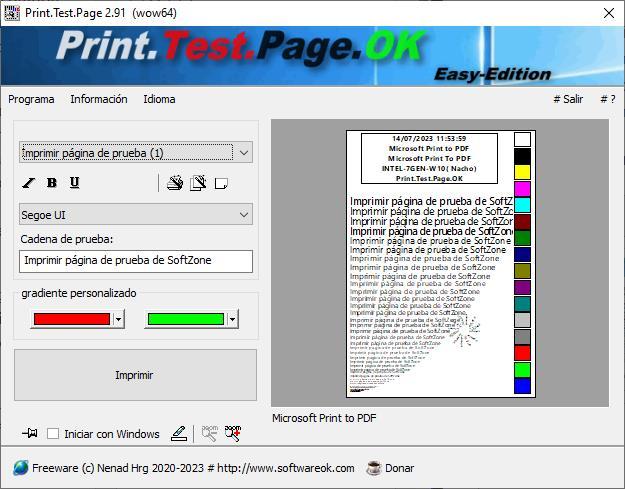
Les différents types de pages de test que nous pouvons imprimer totalisent 10 :
- Page d’essai (1)
- Page d’essai (2)
- Nettoyant d’impression couleur
- nettoyant noir et blanc
- spectre de couleurs d’impression
- Imprimer dégradé noir et blanc
- Dégradé d’impression en bleu et rouge
- Impression dégradé cyan et magenta
- Imprimer dégradé jaune et vert
- Imprimez un dégradé personnalisé. Cette option nous permet de sélectionner les couleurs qui formeront le dégradé que nous voulons imprimer.
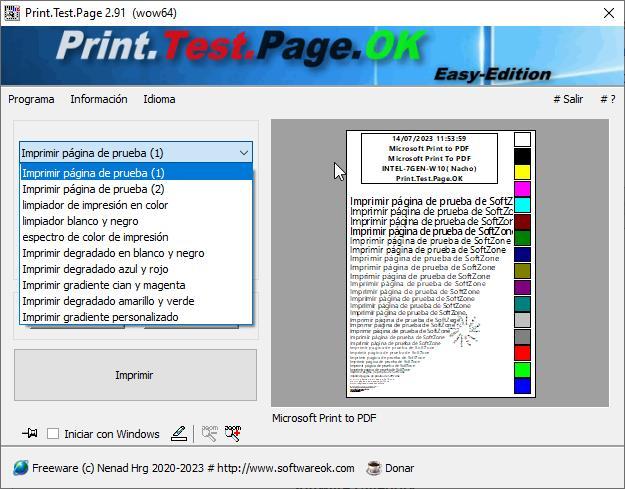
Au fur et à mesure que nous sélectionnons l’une ou l’autre option, sur le côté droit de l’application, un aperçu de ce qui va être imprimé sera affiché, afin de trouver l’option que nous recherchons. Cette application n’inclut aucune limitation sous forme d’achats cachés comme on peut en trouver dans d’autres applications.
De plus, il s’agit d’une application portable, il n’est donc pas nécessaire de l’installer sur l’ordinateur où nous avons connecté l’imprimante qui rencontre un problème. Print.Text.Page.OK est une application entièrement gratuite qui est également disponible en Français et peut être téléchargée directement depuis son site Web en cliquant sur le lien suivant lien.
Cet article vous a plut ? Alors continuons avec ces 20 logiciels indispensables pour votre PC en vidéo :




